
Ci possono essere momenti in cui è necessario converti i tuoi file audio AIF in MP3 che è un formato di file audio in crescita. MP3 offre anche file audio di dimensioni inferiori rispetto al formato AIF. Per coloro che non sanno cos'è un formato di file audio AIF, ne parleremo nella sezione successiva, seguito dal confronto tra AIF e MP3.
Per quanto riguarda gli strumenti che ti aiutano a convertire i tuoi file AIF in MP3, ti offriamo il nostro software più consigliato: DumpMedia Convertitore video. Sai anche che puoi convertire i tuoi file AIF in formato MP3 utilizzando iTunes? In questo articolo verrà discussa anche una guida passo passo su come eseguire questa operazione. Ma se ti senti più a tuo agio con gli strumenti di conversione online, abbiamo anche presentato quattro strumenti di conversione audio online che puoi utilizzare.
Guida ai contenutiParte 1. Ulteriori informazioni su AIF e MP3Parte 2. I modi migliori per convertire AIF in MP3Parte 3. Quattro strumenti online: converti file AIF in MP3Parte 4. In conclusione
AIF, noto anche come AIF, è l'acronimo di Audio Interchange File Format. È il formato standard di Apple per l'archiviazione di dati audio in dispositivi elettronici e PC che utilizzavano il formato di file di interscambio di Electronic Arts (EA). I dati audio nei file AIF utilizzano modulazioni di impulsi non compresse. Le controparti compresse sono file audio AIFC / AIF-C.
In Windows OS, le estensioni usuali per questi tipi di file sono AIF. Sui computer Mac, questa estensione di file non è necessaria ma può essere vista come AIF quando presente. I file Mac usano le risorse Tipo e Creatore per identificarsi con i sistemi operativi e le applicazioni che sono in grado di aprirli.
I file AIF contengono:
Le aree dati specifiche dell'applicazione consentono ad altre applicazioni di modificare le informazioni di intestazione del file anche se è aperto e viene elaborato da altre applicazioni.

Il formato file AIF è un formato molto vecchio rispetto a MP3 File. Ha somiglianze con i formati di file WAV sviluppati da Microsoft. La differenza principale tra AIF e MP3 i file sono i loro metodi di compressione. I file AIF non vengono compressi mentre MP3 i file sono. Infatti, MP3La compressione di è stata la ragione principale per cui è diventato sempre più popolare, soprattutto perché è compatibile con i dispositivi musicali portatili.
Uno dei MP3Il principale svantaggio di è che utilizza la compressione con perdita. Ciò significa che una parte delle informazioni dell'audio viene scartata intenzionalmente per ridurre le dimensioni del file. E sebbene il formato AIF sia molto più vecchio rispetto a MP3, non è stato in grado di guadagnare la popolarità e l'adattamento di quanto MP3 ha potuto avere. Soprattutto i formati AIF hanno dimensioni di file di grandi dimensioni.
DumpMedia Video Converter è un convertitore, downloader, editor e lettore audio e video all-in-one potente e ad alta velocità. Goditi la comodità di un'interfaccia amichevole dotata di numerose funzionalità per soddisfare tutte le tue esigenze video. Il software supporta molti formati tra cui MPEG, 3GP, FLV, MKV, AVI, WMV, MOV, MP4 insieme ad altri normali formati video. Per convertire il tuo file AIF in MP3, scaricare prima il software e seguire i passaggi seguenti.
Passo 1. Avvia il DumpMedia applicazione.
Da Winutenti dows :
Passaggio 1a. Vai al Icona di ricerca (lente d'ingrandimento) accanto a Winicona dows nella barra delle applicazioni del computer.
Passaggio 1b. genere DumpMedia nel campo di testo.
Passaggio 1c. Clicca sul DumpMedia applicazione sui risultati della ricerca.
Per utenti MacOS :
Passaggio 1a. Clicca sul Icona del launchpad nel Dock del tuo computer. L'icona del launchpad è un cerchio grigio con un razzo grigio più scuro al centro.
Passaggio 1b. genere DumpMedia sulla barra di ricerca nella parte più in alto
Passaggio 1c. Colpire il Pulsante di ritorno sulla tastiera per avviare l'applicazione.
Passo 2. Clicca il Pulsante Aggiungi file situato nella sezione in alto a sinistra dell'interfaccia per importare i tuoi file oppure puoi trascinarli direttamente nell'interfaccia principale.
Passaggio 3. Cerca il Converti tutte le attività in testo nell'angolo in alto a destra dell'interfaccia. Selezionare MP3 come formato di output.
Passaggio 4. Nella parte inferiore dell'interfaccia, fare clic su Scopri la nostra gamma di prodotti e sfoglia il tuo computer fino alla cartella di destinazione desiderata dei file convertiti.
Passo 5. Clicca sul convertire pulsante per avviare la conversione del file audio.
Passaggio 6. Attendi il completamento della conversione.

Passo 1 . Avvia l'applicazione iTunes.
Passaggio 1a. L'applicazione iTunes si trova nella cartella multimediale sul tuo Mac. Fare clic su quella cartella.
Passaggio 1b. Cerca l'icona dell'applicazione iTunes nell'elenco dei menu e fai clic su di essa.
Passo 2 . Accetta il contratto di licenza del software iTunes.
Se non hai mai aperto l'applicazione iTunes sul tuo computer, il software potrebbe chiederti di accettare il relativo Contratto di licenza software.
Passaggio 2a. Spunta il file Casella di controllo Accetta.
Passaggio 2b. Fare clic sui pulsanti Sì, Avanti e OK nelle finestre successive che verranno visualizzate fino a quando non si incontra il file Pulsante Fatto.
Passaggio 2c. Fare clic sul pulsante Fine per avviare l'applicazione iTunes.
Passaggio 2d. Se la tua applicazione iTunes non è nella versione più recente, l'applicazione ti avviserà della versione più recente e ti chiederà se desideri scaricarla. Basta fare clic sul pulsante No perché non vuoi farlo.
Passo 3 . Importa il tuo file AIF su iTunes.
Trascina e rilascia il file AIF nell'interfaccia di iTunes per importarlo. Vedrai il tuo file nell'elenco dopo averlo importato.
Passo 4 . Fai clic con il pulsante destro del mouse sul tuo file nell'elenco di iTunes per vedere le tue opzioni. Desideri notare l'opzione Converti selezione in AAC. Questo non è ciò che vogliamo, vogliamo convertire il file MP3 quindi non selezionare questa opzione. È necessario prima modificare le preferenze predefinite per rendere il file MP3 scelta disponibile. Per fare ciò, seguire i passaggi seguenti.
Passaggio 4a. Vai al menu in alto di iTunes.
Passaggio 4b. Clicca sul Opzione Preferenze. Apparirà la finestra Preferenze.
Passaggio 4c. Scegli la sezione Generale.
Passaggio 4d. Fare clic sul pulsante Impostazioni di importazione.
Passaggio 4e. Con l'opzione per l'importazione selezionata, vedrai l'opzione che dice Importa usando: che è seguita da un'opzione a discesa. Fare clic su quella casella.
Passaggio 4f. Selezionare MP3 encode.
Passaggio 4g. Nella casella a discesa delle impostazioni, seleziona Buona qualità.
Passaggio 4h. Colpire il OK.
Passo 5 . Successivamente è necessario fare nuovamente clic con il pulsante destro del mouse sul file audio. Ora avrai la possibilità di convertire la selezione in MP3. Scegli questa opzione.
Passo 6 . Attendi che iTunes finisca di convertire il tuo file AIF in MP3.
Passo 7 . Una volta completata la conversione, potresti non essere in grado di riconoscere il tuo convertito MP3 file tra i due file audio elencati in iTunes poiché l'estensione del file non verrà elencata. Nessun problema, perché puoi semplicemente fare clic con il pulsante destro del mouse su ciascun file e scegliere Ottieni informazioni dalle opzioni per vedere l'estensione del file di ciascuno.
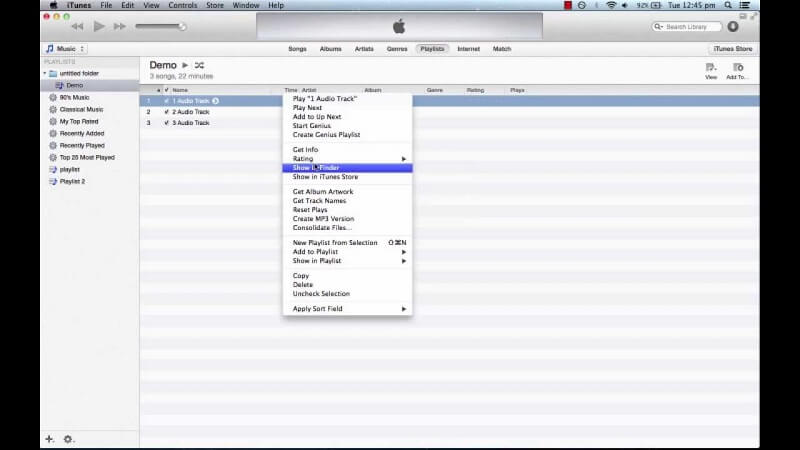
Per convertire un file AIF in MP3 utilizzando Zamzar Online File Conversion, procedi nel seguente modo:
Passaggio 1. Vai al sito Web di Zamzar Online File Conversion.
Passaggio 2. Fare clic sul pulsante Aggiungi file per selezionare i file che si desidera convertire dal computer. Puoi anche semplicemente trascinare e rilasciare i tuoi file sulla pagina o fare clic sul testo del link di selezione per inserire l'URL del tuo video AIF.
Passaggio 3. Nella sezione formati, scegli MP3.
Passaggio 4. Fare clic sul pulsante Converti ora. Attendi che la conversione finisca. Verrai indirizzato a una nuova pagina una volta completata la conversione.
Passaggio 5. Fare clic sul pulsante Download.
Passaggio 6. Apparirà una nuova finestra in cui puoi scegliere la posizione del file che desideri MP3 audio da salvare. Scegli la posizione desiderata e modifica il nome del file se necessario.
Passaggio 7. Fare clic sul pulsante Salva.
Passaggio 8. Attendi il completamento del download.

Per convertire un file AIF in MP3 utilizzando Wondershare Online Video Converter, segui questi passaggi:
Passaggio 1. Vai a Wondershare Online Video Converter.
Passaggio 2. Scorri verso il basso fino a visualizzare Trascina e rilascia o premi per aggiungere file. Puoi trascinare l'audio AIF in quella casella oppure puoi farlo fare clic sul pulsante + per caricare il tuo audio AIF.
Passaggio 3. Apparirà una nuova finestra. Scegli l'audio AIF che desideri convertire, quindi fai clic su OK.
Passaggio 4. Fare clic sulla freccia del menu a discesa sul lato destro dell'etichetta.
Passaggio 5. Cerca MP3 e fare clic su di esso.
Passaggio 6. Fare clic sul pulsante Converti.
Passaggio 7. Attendi il completamento della conversione, quindi fai clic sul pulsante Download. Verrai indirizzato a una nuova pagina.
Passaggio 8. Quando viene visualizzata una finestra che consente di farlo scegli la posizione del file vuoi il tuo MP3 audio da salvare, scegli la posizione desiderata e modifica il nome del file se necessario.
Passaggio 9. Fare clic sul pulsante Salva.
Passaggio 10. Attendi il completamento del download.
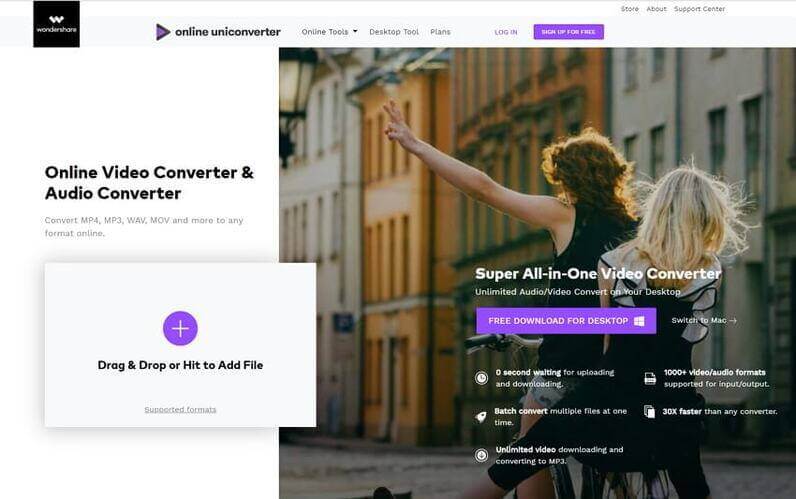
Per convertire un file AIF in MP3 utilizzando Aconvert.com, segui questi passaggi:
Passaggio 1. Vai al sito Web di Aconvert.com.
Passaggio 2. Fare clic sul pulsante Scegli file per seleziona il tuo file / file dal tuo PC. Ma se i tuoi file non sono sul tuo computer, puoi fare clic sul file pulsante a discesa per selezionare il file tramite URL, Dropbox o Google Drive.
Passaggio 3. Scegli il formato di output MP3.
Passaggio 4. Fare clic su Converti ora! Pulsante. Sii paziente per la conversione poiché il sito web ritenta automaticamente altri server se il server corrente fallisce.
Passaggio 5. Cerca il tuo convertito MP3 file nella sezione Risultati della conversione.
Passo 6. Clicca sul Salva icona nella colonna Azione. Se desideri che il tuo file venga compresso, fai clic sul pulsante Aggiungi a ZIP lungo la riga Comprimi file. Questo aggiungerà tutti i file correlati al file zippato.
Passo 7. Fai clic su Dropbox o Google Drive per salvare il tuo MP3 file audio. Puoi anche scansionare il codice QR.
Passaggio 8. Facendo clic sulla scelta del download, verrà visualizzata una nuova finestra di accesso che richiede le proprie credenziali (se non si è ancora effettuato l'accesso) a seconda della scelta di download. Inserisci le tue credenziali.
Passaggio 9. Scegli la posizione sul tuo Dropbox o Google Drive dove desideri il tuo MP3 file da salvare.
Passo 10. Clicca sul Salva pulsante.
Passaggio 11. Attendi che il file venga salvato. Se vuoi scaricare il MP3 file, vai nella cartella in cui hai salvato il file e scaricalo da lì.
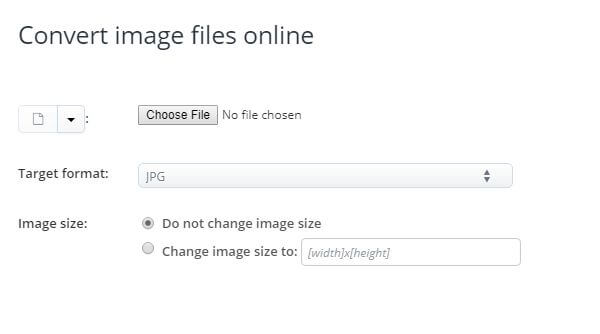
Per convertire un file AIF in MP3 utilizzando Online-Convert.com, segui questi passaggi:
Passaggio 1. Vai al sito Web di Online-Convert.com.
Passaggio 2. Scorri verso il basso fino a visualizzare un file scatola rettangolo verde. Puoi trascinare l'audio AIF in quella casella verde oppure puoi fare clic sul pulsante Scegli file per caricare l'audio AIF.
Passaggio 3. Attendi il completamento del caricamento dell'audio AIF.
Passaggio 4. La sezione Impostazioni opzionali consente di variare il bitrate audio, la frequenza di campionamento, i canali audio e normalizzare l'audio. Se vuoi personalizzare il tuo MP3 impostazioni audio di uscita, sentiti libero di modificare i valori predefiniti.
Passaggio 5. Facoltativamente è anche possibile ritagliare l'output MP3 Audio. Questi possono essere impostati anche nella sezione Impostazioni opzionali.
Passo 6. Clicca sul pulsante verde Avvia conversione in basso.
Passaggio 7. Attendi il completamento della conversione.
Passaggio 8. Una volta completata la conversione, verrai indirizzato a una nuova pagina e verrà visualizzata una nuova finestra che ti consentirà di scegliere la posizione del file che desideri MP3 audio da salvare. Scegli la posizione desiderata e modifica il nome del file se necessario.
Passaggio 9. Fare clic sul pulsante Salva.
Passaggio 10. Attendi il completamento del download.

In questo articolo, abbiamo discusso cos'è l'AIF e rispetto ad AIF e MP3 file audio. Quindi ti abbiamo fornito il nostro software più consigliato in cui convertire i tuoi file AIF MP3 che è DumpMedia Convertitore video. Ma se non vuoi installare un software, puoi utilizzare iTunes per aiutarti a farlo se sei un utente macOS. E se preferisci i convertitori video online, puoi utilizzare:
Questo è tutto! Speriamo di essere stati in grado di darti quello che stai cercando.
